Để chia sẻ nhiều link cùng lúc, thông thường bạn sẽ gửi từng link và đôi khi xảy ra tình trạng loạn vì không biết đã gửi link nào, hoặc chưa gửi link nào. Nếu vậy có thể sử dụng dịch vụ Manylink để nhóm các link lại và chia sẻ link tổng hợp cùng một nơi.
Dịch vụ sẽ hỗ trợ người dùng tạo link chia sẻ, tổng hợp link chia sẻ rồi cập nhật những link chia sẻ đó trong cùng một nơi và một địa chỉ duy nhất. Như vậy, nếu người dùng cần chia sẻ nhiều link cùng lúc, Manylink sẽ giúp bạn thực hiện nhanh nhất và đơn giản nhất.
- Cách dùng CapsuleLink tạo nhóm link chia sẻ
- Cách giới hạn thời gian link chia sẻ trên Google Drive
- Cách gửi email tự hủy trong vòng 5 phút trên Gmail
Hướng dẫn dùng Manylink tạo link tổng hợp chia sẻ
Bước 1:
Bạn nhấn vào link bên dưới để truy cập vào trang chủ của Manylink, sau đó nhấn chọn vào Get Started để sử dụng.
- https://manylink.co/
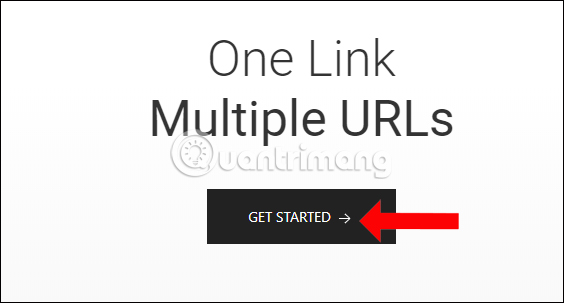
Bước 2:
Tiếp đến hãy tạo tài khoản với những thông tin được yêu cầu trong giao diện rồi nhấn nút Create Account ở bên dưới.
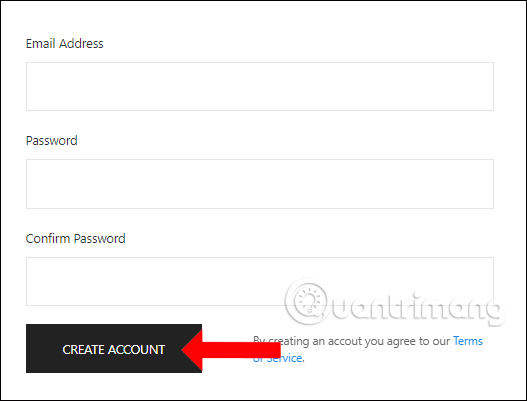
Truy cập vào địa chỉ email dùng để đăng ký và xác nhận tài khoản, nhấn vào link trong nội dung email.
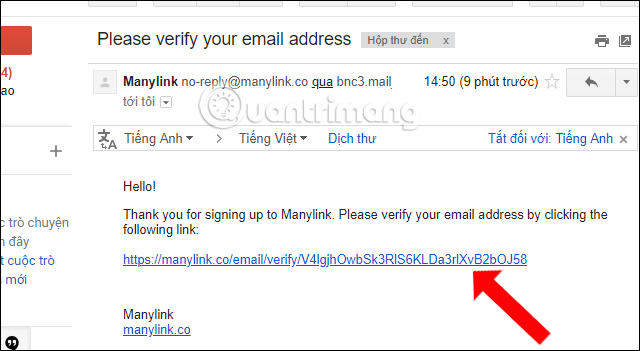
Bước 3:
Xuất hiện giao diện Create profile. Tại đây người dùng hãy đặt tên người dùng vào thanh Username ở bên dưới rồi nhấn Continue. Tên không có khoảng trống giữa các ký tự. Tên người dùng này sẽ không cho chỉnh sửa và xuất hiện trong URL để chia sẻ nên bạn chọn tên cho dễ nhớ.
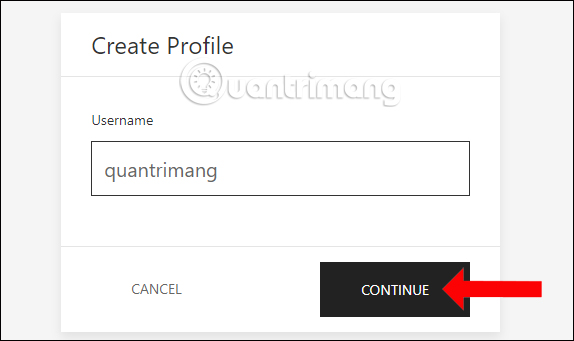
Bước 4:
Chuyển sang giao diện mới, chúng ta sẽ nhìn thấy địa chỉ chia sẻ Share của mình. Bên dưới, người dùng tiếp tục thiết lập thông tin cho tài khoản như ảnh đại diện, tên hiển thị, địa chỉ email liên lạc, mạng xã hội,…
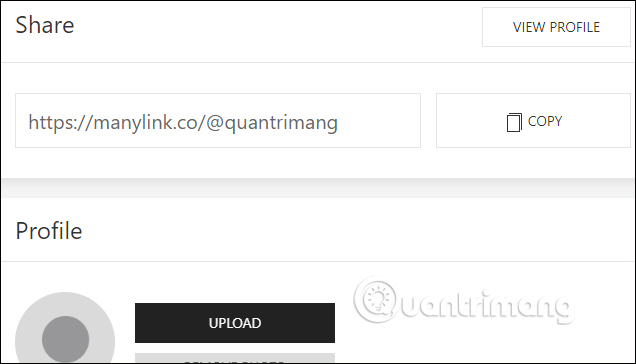
Bước 5:
Để tạo link chia sẻ, nhấn chọn vào mục Links phía trên và bấm Add Link trong giao diện hiện ra.
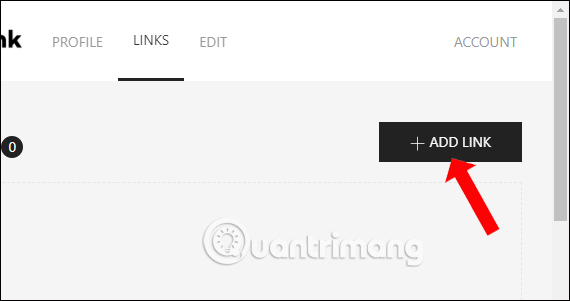
Bước 6:
Ở giao diện mới này, nhập tiêu đề cho link không cần giống URL tại thanh Title, dán URL cần chia sẻ tại thanh URL rồi nhấn Save bên dưới.
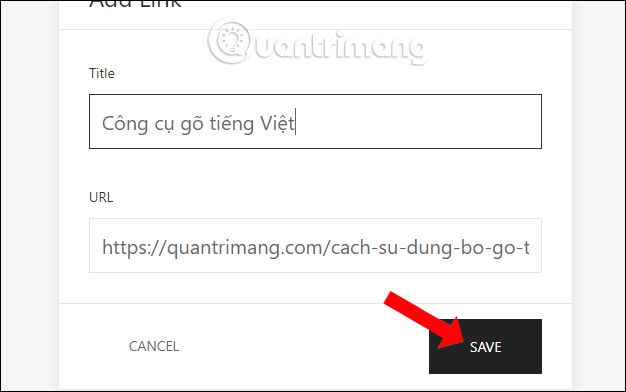
Như vậy chúng ta đã tạo được 1 link trong giao diện của Manylink. Tên link sẽ được sắp xếp theo bảng chữ cái với chữ cái đầu tiên trong tên.
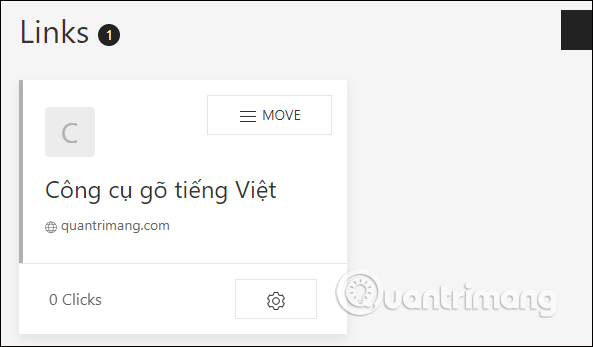
Người dùng tiếp tục nhấn vào Add Link để tạo link muốn chia sẻ. Dịch vụ không giới hạn số lượng link mà bạn muốn tạo trong một tài khoản.
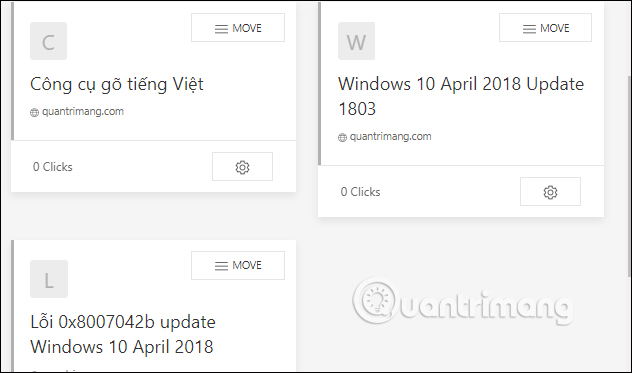
Bước 7:
Người dùng có thể chuyển đổi vị trí hiển thị các link khi nhấn vào nút Move. Nếu muốn chỉnh sửa nhấn biểu tượng bánh răng cưa, để xóa link nhấn biểu tượng thùng rác. Khi link được mở trực tiếp từ dịch vụ sẽ hiển thị số lượt bấm bên dưới link.
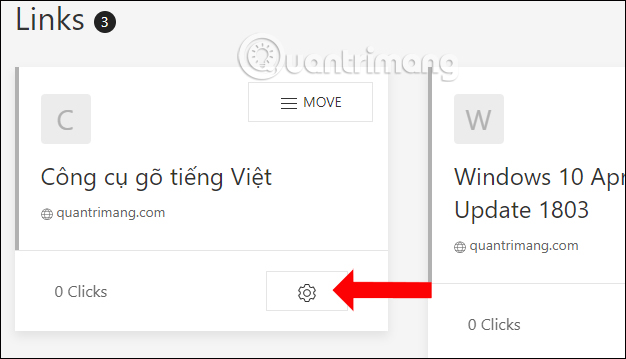
Bước 8:
Tiếp tụ nhấn vào mục Profile để truy cập trang link chia sẻ và sao chép URL trong thanh địa chỉ để chia sẻ. Link chia sẻ có dạng https://manylink.co/@[abc], trong đó [abc] là username bạn đặt lúc đầu.
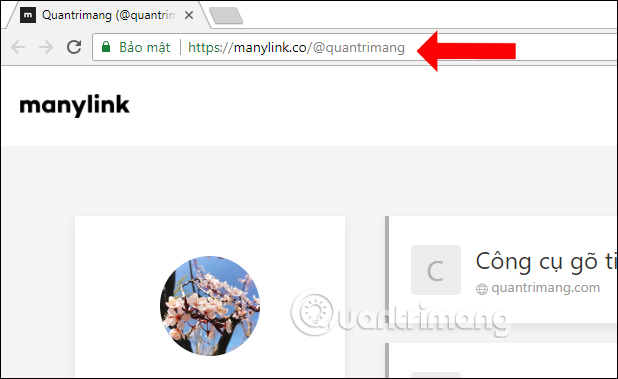
Khi bạn chia sẻ link và người khác click vào link này, họ sẽ được giao diện tổng hợp toàn bộ các link và chỉ cần click vào từng link để truy cập là xong.
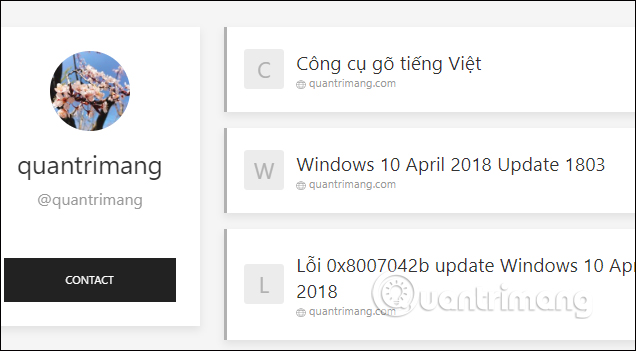
Manylink có tính năng vô cùng đơn giản nhưng với những ai cần phải chia sẻ nhiều link cùng lúc, thì dịch vụ này sẽ giúp ích bạn khá nhiều. Chúng ta chỉ cần nhóm các link muốn chia sẻ, sau đó Manylink sẽ tạo thành 1 link chung để gộp các link riêng lẻ và chia sẻ chúng.
Xem thêm:
- Giữ nguyên link chia sẻ khi đổi tên tập tin Google Drive
- Cách chia sẻ riêng tư bài đăng Facebook với nhóm cụ thể
- Cách chia sẻ dữ liệu giữa các thiết bị không cần cài đặt phần mềm
Chúc các bạn thực hiện thành công!
 Công nghệ
Công nghệ  AI
AI  Windows
Windows  iPhone
iPhone  Android
Android  Học IT
Học IT  Download
Download  Tiện ích
Tiện ích  Khoa học
Khoa học  Game
Game  Làng CN
Làng CN  Ứng dụng
Ứng dụng 
















 Linux
Linux  Đồng hồ thông minh
Đồng hồ thông minh  macOS
macOS  Chụp ảnh - Quay phim
Chụp ảnh - Quay phim  Thủ thuật SEO
Thủ thuật SEO  Phần cứng
Phần cứng  Kiến thức cơ bản
Kiến thức cơ bản  Lập trình
Lập trình  Dịch vụ công trực tuyến
Dịch vụ công trực tuyến  Dịch vụ nhà mạng
Dịch vụ nhà mạng  Quiz công nghệ
Quiz công nghệ  Microsoft Word 2016
Microsoft Word 2016  Microsoft Word 2013
Microsoft Word 2013  Microsoft Word 2007
Microsoft Word 2007  Microsoft Excel 2019
Microsoft Excel 2019  Microsoft Excel 2016
Microsoft Excel 2016  Microsoft PowerPoint 2019
Microsoft PowerPoint 2019  Google Sheets
Google Sheets  Học Photoshop
Học Photoshop  Lập trình Scratch
Lập trình Scratch  Bootstrap
Bootstrap  Năng suất
Năng suất  Game - Trò chơi
Game - Trò chơi  Hệ thống
Hệ thống  Thiết kế & Đồ họa
Thiết kế & Đồ họa  Internet
Internet  Bảo mật, Antivirus
Bảo mật, Antivirus  Doanh nghiệp
Doanh nghiệp  Ảnh & Video
Ảnh & Video  Giải trí & Âm nhạc
Giải trí & Âm nhạc  Mạng xã hội
Mạng xã hội  Lập trình
Lập trình  Giáo dục - Học tập
Giáo dục - Học tập  Lối sống
Lối sống  Tài chính & Mua sắm
Tài chính & Mua sắm  AI Trí tuệ nhân tạo
AI Trí tuệ nhân tạo  ChatGPT
ChatGPT  Gemini
Gemini  Điện máy
Điện máy  Tivi
Tivi  Tủ lạnh
Tủ lạnh  Điều hòa
Điều hòa  Máy giặt
Máy giặt  Cuộc sống
Cuộc sống  TOP
TOP  Kỹ năng
Kỹ năng  Món ngon mỗi ngày
Món ngon mỗi ngày  Nuôi dạy con
Nuôi dạy con  Mẹo vặt
Mẹo vặt  Phim ảnh, Truyện
Phim ảnh, Truyện  Làm đẹp
Làm đẹp  DIY - Handmade
DIY - Handmade  Du lịch
Du lịch  Quà tặng
Quà tặng  Giải trí
Giải trí  Là gì?
Là gì?  Nhà đẹp
Nhà đẹp  Giáng sinh - Noel
Giáng sinh - Noel  Hướng dẫn
Hướng dẫn  Ô tô, Xe máy
Ô tô, Xe máy  Tấn công mạng
Tấn công mạng  Chuyện công nghệ
Chuyện công nghệ  Công nghệ mới
Công nghệ mới  Trí tuệ Thiên tài
Trí tuệ Thiên tài